Chrome, de forma predeterminada, no muestra la URL completa. Es posible que no le importe demasiado este detalle, pero si por alguna razón necesita que se muestre la URL completa, hay un ajuste que puede hacer para ver la URL completa.
Con un cambio aquí y allá, Chrome ya no ocultará la parte HTTP: // de la URL. Pero tendrás que ir a las banderas que Chrome tiene que cambiar.
Cómo ver siempre la URL completa en Google Chrome
Para acceder a la opción en banderas, copie el siguiente texto: chrome: // flags / # onmibox-context-menu-show-full-urls y presione enter. La opción de URL será la segunda en la lista de la página de banderas.
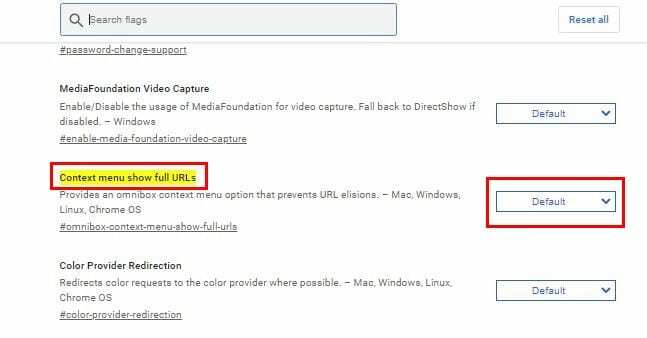
Haga clic en el menú desplegable que se establecerá como predeterminado y elija Activado. Para que el cambio surta efecto, será necesario reiniciar Chrome. Haga clic en el azul Botón de reinicioy cuando se lance Chrome, deberás haga clic derecho en la barra de direcciones y elige el Mostrar siempre la URL completa opción.
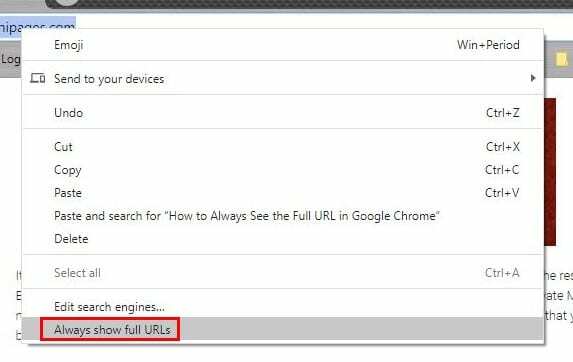
Siempre que tenga esta marca habilitada, la opción Mostrar siempre las URL completas siempre estará allí. Si alguna vez desea volver a la configuración predeterminada, haga clic con el botón derecho en la URL y desmarque la opción.
Conclusión
Con suerte, algún día Chrome colocará esta opción en la barra de direcciones, para que los usuarios no tengan que ir a las banderas para habilitarla. ¿El tiempo dirá si alguna vez deciden hacer esto? ¿Qué importancia tiene esta función para ti? Comparta sus pensamientos en los comentarios a continuación.